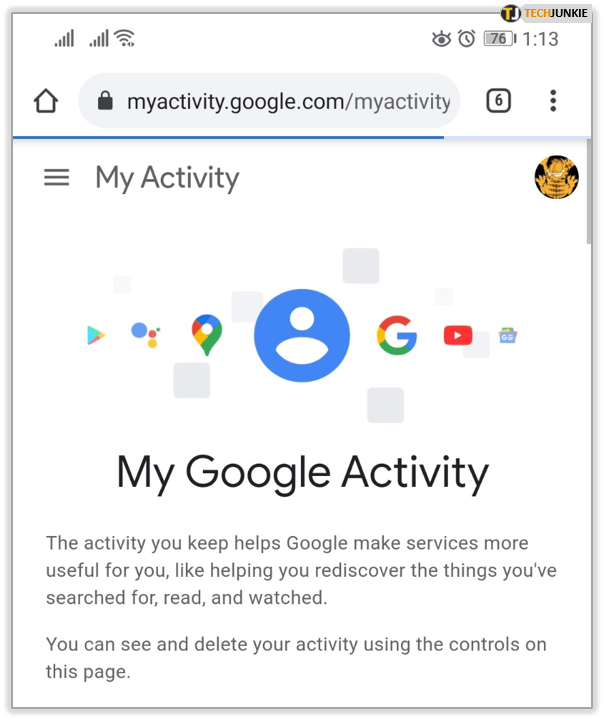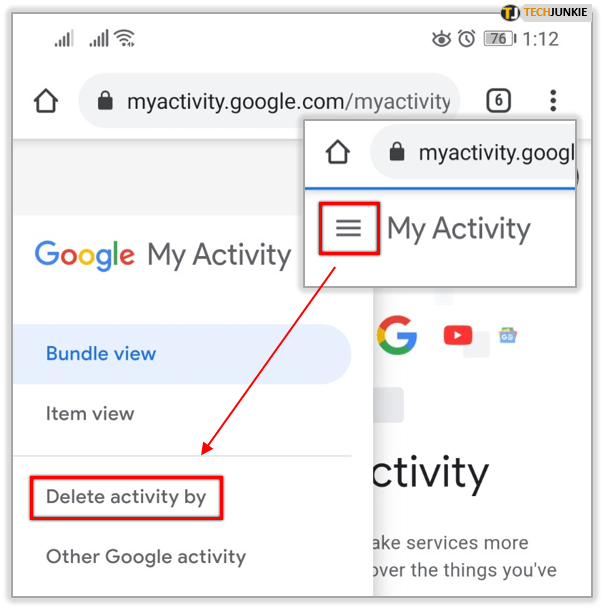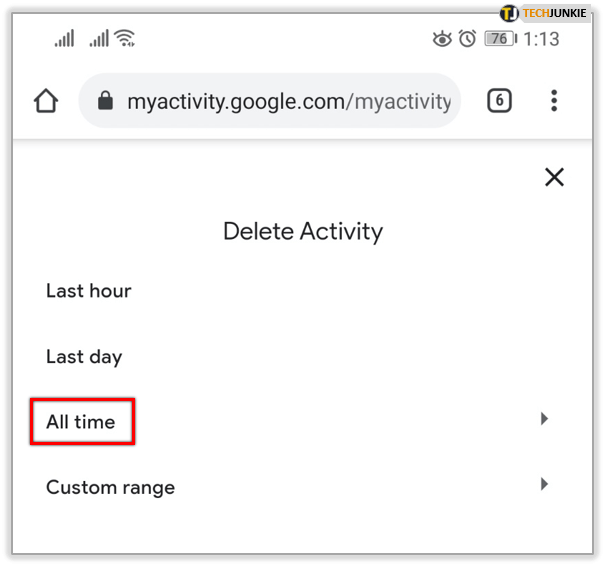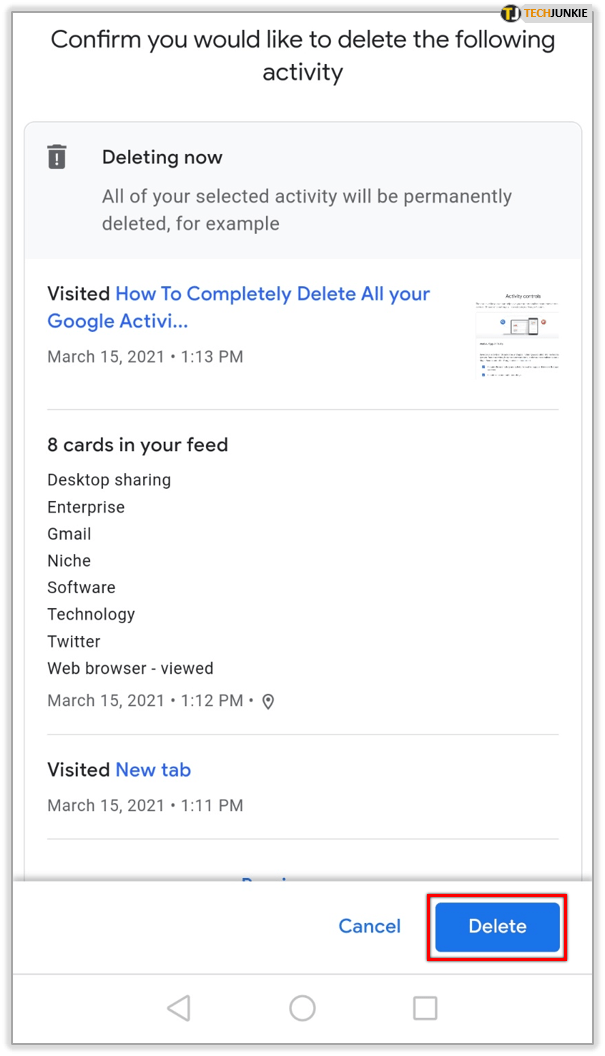Konsumen yang mencari cara untuk membatasi paparan online mereka dapat mengambil pendekatan proaktif untuk mengamankan data dan aktivitas online mereka. Meminimalkan kemampuan perusahaan untuk mengumpulkan informasi pribadi Anda sederhana dan efektif.
Anda dapat memilih untuk menghapus Aktivitas Google dan membatasi berapa banyak data online Anda yang dapat dikumpulkan.
“Bukankah Google Incognito berfungsi dan menghapus riwayat browser saya membuat data saya tetap aman?”
Jawabannya adalah tidak semuanya. Orang sering memiliki kesalahpahaman bahwa menghapus riwayat pencarian web mereka secara berkala akan cukup untuk membuat mereka tetap pribadi dan aman. Ini bukan kasusnya. Saat menggunakan tab penyamaran, anonimitas Anda masih diekspos oleh ISP Anda, dan informasi tersebut diberikan kepada perusahaan besar yang bersedia membayar untuk data yang dikumpulkan.
Praktik Google bisa sama teduhnya dengan algoritme mereka meskipun ada alternatif lain di luar sana yang akan memprioritaskan privasi Anda. Salah satunya adalah DuckDuckGo, yang tidak melacak pergerakan online Anda. Yang lain lebih suka menggunakan Brave. Ini adalah browser yang aman yang memungkinkan Anda untuk bertukar antara mesin pencari di waktu luang Anda.

Sepertinya Anda akan terus menggunakan Google sebagai mesin telusur, tetapi Anda mungkin ingin mengontrol informasi yang dikumpulkan dengan menghapus sebagian, atau semua, aktivitas penjelajahan Anda. Anda harus menghapus beberapa hal secara terpisah seperti aktivitas peta Anda jika Anda pernah mengizinkan Google untuk melacak lokasi Anda.
Bahkan jika Anda menghapus setiap bagian dari aktivitas Anda, Google menyimpan catatan tentang bagaimana Anda menggunakan browser webnya. Ini berarti ketika Anda melakukan pencarian, itu akan mengingat apa yang Anda cari dan kapan. Menurut Google, semua data Anda akan dihapus setelah Anda memulai penghapusan.
Anda yang ingin menyimpan akun Google Anda harus melihat ke opsi lain. Opsi-opsi inilah yang akan kita sentuh dalam artikel ini.
Mengelola Kontrol Aktivitas Google Anda
Menghapus riwayat Google secara permanen akan membantu Anda mencapai tujuan menjaga keamanan atas identitas online Anda. Anda juga ingin menguasai personalisasi Kontrol Aktivitas Anda.
Aktivitas Google akan terus menyimpan catatan penelusuran dan riwayat penjelajahan Anda kecuali Anda memilih untuk menonaktifkannya. Setelah dinonaktifkan, Google tidak dapat lagi mengumpulkan dan menyimpan data tersebut dari Anda di masa mendatang.
Kami akan mulai dengan mematikan Aktivitas Google yang tidak ingin Anda simpan. Anda bisa spesifik atau hanya menghapus semuanya dalam pencarian Anda untuk mengoptimalkan keamanan online Anda. Ini akan memastikan informasi yang ditentukan tidak akan dilacak. Ini adalah tugas yang sangat mudah dan dapat diselesaikan dengan hal berikut:
Buka browser Anda dan buka Kontrol aktivitas.

Gulir ke bawah halaman dan matikan aktivitas yang tidak ingin Anda simpan oleh Google

Klik 'Jeda'
Saat diaktifkan, Anda akan menerima jendela sembulan di mana Anda harus mengonfirmasi pilihan Anda dengan memilih Berhenti sebentar.

Jika Anda memilih untuk menghapus semua riwayat penjelajahan Anda, kata sandi yang Anda simpan juga akan dihapus. Pastikan Anda mengingat kata sandi Anda sebelum melanjutkan. Jika Anda memiliki aplikasi Pengelola Kata Sandi seperti LastPass yang sudah diatur, melakukan tindakan ini tidak akan memengaruhinya.
Sebelum kami membahas bagaimana Anda akan menghapus semua Aktivitas Google yang Anda kumpulkan saat ini, kami akan membahas cara mengarsipkannya untuk penggunaan pribadi. Jadi, jika Anda ingin memiliki kesempatan untuk mengunduh riwayat pencarian Google Anda, lanjutkan ke bagian berikutnya.
Mengunduh Google Penelusuran/Riwayat Peramban Anda
Jika Anda merasa ingin melihat kembali beberapa petualangan penjelajahan Anda di masa lalu, Google memberi Anda cara untuk mempertahankan riwayat pencarian Anda. Untuk mendapatkan daftar riwayat penjelajahan yang diarsipkan sehingga Anda selalu dapat mengakses data tersebut, Anda harus:
Klik 'Privasi & Personalisasi'
Masuk ke Akun Google Anda. Dari halaman utama, pada menu di sebelah kiri pilih Privasi & personalisasi.

Unduh, hapus, atau buat rencana untuk data Anda
Gulir ke bawah halaman hingga Anda menemukan bagian "Unduh, hapus, atau buat rencana untuk data Anda". Klik "Unduh data Anda".

Tentukan pilihan Anda

Anda dibawa ke halaman di mana Anda harus memilih data mana yang ingin Anda sertakan dalam unduhan arsip. Secara default, semua opsi diaktifkan. Jika Anda mau, ada Pilih Tidak Ada tombol yang akan membatalkan pilihan semua opsi sehingga memudahkan jika Anda hanya ingin mengunduh sejumlah kecil data.
Klik 'Langkah Selanjutnya'
Saat Anda puas dengan pilihan Anda, klik Lanjut.

Pilih format Anda
Pilih format yang Anda inginkan untuk mengunduh arsip Anda. Pilihan Anda adalah “Jenis file” (baik .zip atau .tgz), “Ukuran arsip” (mulai dari 1GB hingga 50GB), dan “Metode pengiriman” (opsi yang disediakan dalam gambar).

Bergantung pada layanan yang telah Anda hubungkan ke Akun Google Anda, Anda akan menemukan arsip data Anda menunggu Anda di metode pengiriman pilihan. Di sinilah Anda memiliki opsi untuk mengunduh file ke PC (atau Mac).
Sekarang ke proses penghapusan.
Menghapus Riwayat Peramban Google Anda
Meluncurkan browser Google Chrome dari PC Anda. Pastikan Anda masuk ke akun Google Anda dan ikuti langkah-langkah berikut:
Buka 'Riwayat' di Chrome
Klik Sejarah dari menu (dan History lagi dari menu tambahan). Pengguna PC dapat mengetik pintasan keyboard (Ctrl + H). Pengguna Mac dapat mengetik CMD + Y untuk membuka Riwayat.

Atau, di kanan atas, buka Dapatkan Lebih Banyak/Pengaturan menu dengan mengklik ikon tiga titik vertikal. Kemudian pilih 'Pengaturan' dari drop-down.
'Menghapus data pencarian'
Di sisi kiri layar, pilih Menghapus data pencarian. Sebuah jendela akan terbuka di tab baru.

Klik pada tab 'Lanjutan'
Jendela akan memberi Anda dua tab, "Basic" dan "Advanced". Tab "Dasar" akan menampilkan tiga opsi sementara "Lanjutan" memberi Anda beberapa opsi lagi. Jika Anda ingin melakukan scrub mendalam pada riwayat browser Anda, Anda akan ingin menuju ke tab "Advanced" dan memilih semua opsi menu yang berlaku.

Ada juga menu tarik-turun berlabel "Rentang waktu" yang memungkinkan Anda memilih berapa banyak riwayat yang ingin Anda hapus. Memilih "awal waktu" akan menghapus semuanya.
Klik 'Hapus Data'
Setelah kotak yang ingin Anda hapus dicentang, klik Menghapus data pencarian.

Cara Menghapus Aktivitas Google Anda
Menghapus riwayat pencarian Anda secara mengejutkan tidak sama dengan menghapus riwayat browser Anda. Untuk melakukan tindakan ini:
Pastikan Anda masuk ke akun Google Anda dan menuju ke Aktivitas Saya dan ikuti langkah-langkah ini:
Klik 'Hapus aktivitas menurut'
Di menu sebelah kiri, pilih Hapus aktivitas menurut untuk membawa Anda ke laman tempat Anda dapat menghapus riwayat Google menurut topik atau produk.

Pilih rentang Anda
Klik tarik-turun di bawah “Hapus menurut tanggal” dan pilih Sepanjang waktu untuk menghapus semua informasi penjelajahan Anda.

Pilih item yang ingin Anda hapus

Klik 'Berikutnya' lalu 'Hapus'
Klik pada 'Lanjut' lalu klik tombol Menghapus tombol untuk konfirmasi.

Anda juga dapat memilih untuk memilih item atau aktivitas tertentu daripada semuanya dengan menggunakan menu drop-down lain yang disediakan. Jelajahi menurut hari atau produk dari halaman “Hapus aktivitas menurut” atau cari item tertentu menggunakan bilah pencarian di halaman “Aktivitas Saya”.
Jika Anda menuju ke "Aktivitas Google lainnya" Anda akan melihat semua aktivitas individual yang dilacak Google. Anda dapat mengklik 'Kelola Aktivitas' untuk sebagian besar dari ini jika Anda ingin mendapatkan lebih banyak detail. Anda juga dapat memilih untuk menghapus informasi yang dikumpulkan untuk setiap aktivitas ini dari halaman masing-masing.
Pada titik ini, riwayat penelusuran Google PC (atau Mac) Anda jauh lebih aman daripada saat Anda memulai, tetapi bagaimana dengan ponsel dan tablet Anda? Menghapus aktivitas Google Anda secara permanen, termasuk perangkat seluler Anda, pasti akan membantu Anda meningkatkan privasi online Anda.
Menghapus Riwayat Pencarian Google Perangkat Android & iOS Anda
Ikuti langkah-langkah ini untuk menghapus riwayat pencarian Google Anda dari ponsel cerdas atau tablet Anda:
- Saat menggunakan perangkat Android Anda, luncurkan Chrome aplikasi dan buka myactivity.google.com. Jika menggunakan perangkat iOS, Anda dapat mengakses situs melalui Safari aplikasi juga.
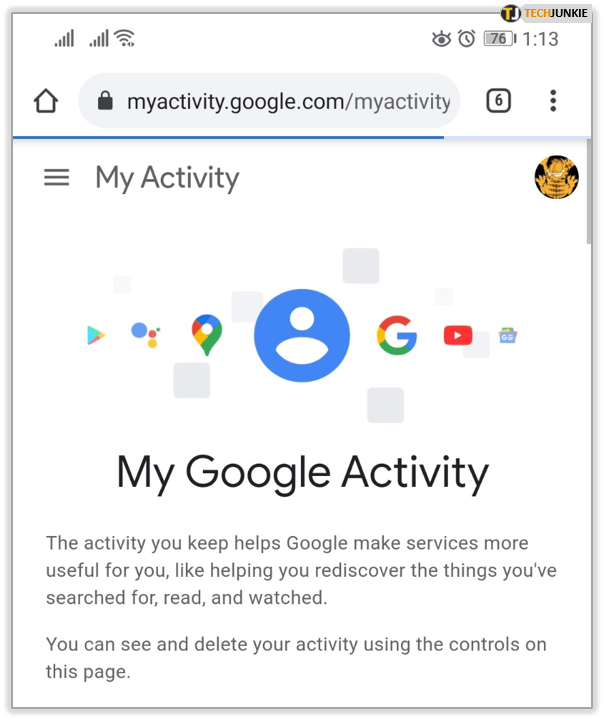
- Ketuk pada Pilih lebih banyak ikon (tiga garis horizontal yang ditumpuk secara vertikal) dan pilih Hapus Aktivitas menurut (seperti yang terlihat di atas).
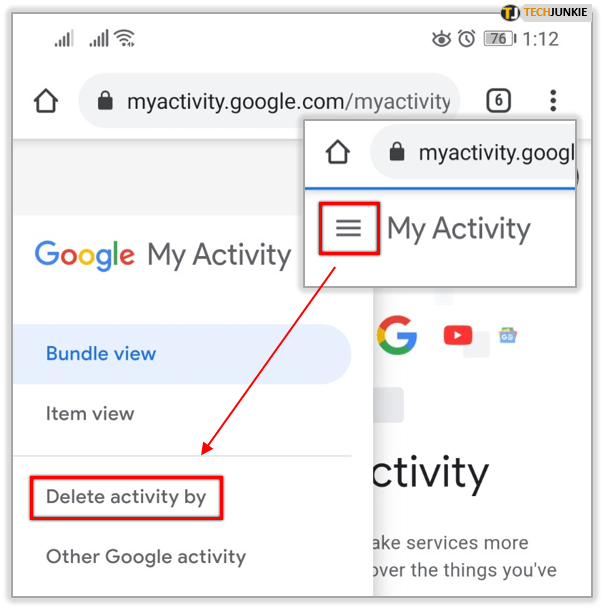
- Tepat di bawah bagian "Hapus menurut Tanggal", ketuk panah tarik-turun dan pilih Sepanjang waktu untuk menghapus semuanya.
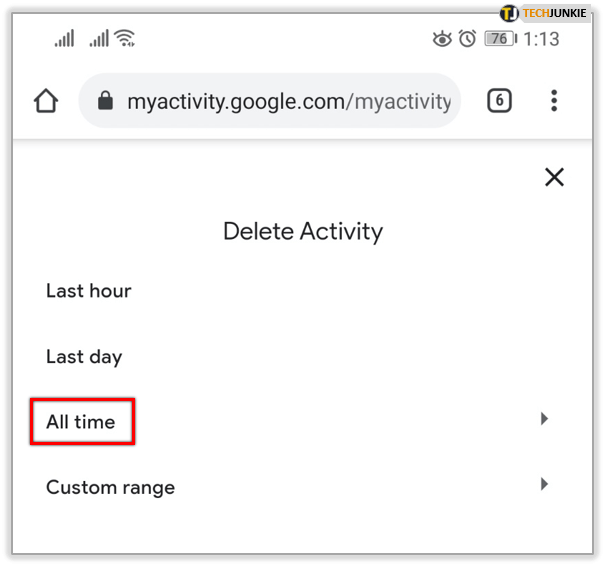
- Ketuk pada Menghapus tombol, dan popup peringatan akan muncul. Mengetuk oke untuk sepenuhnya menghapus riwayat pencarian Google Android Anda.
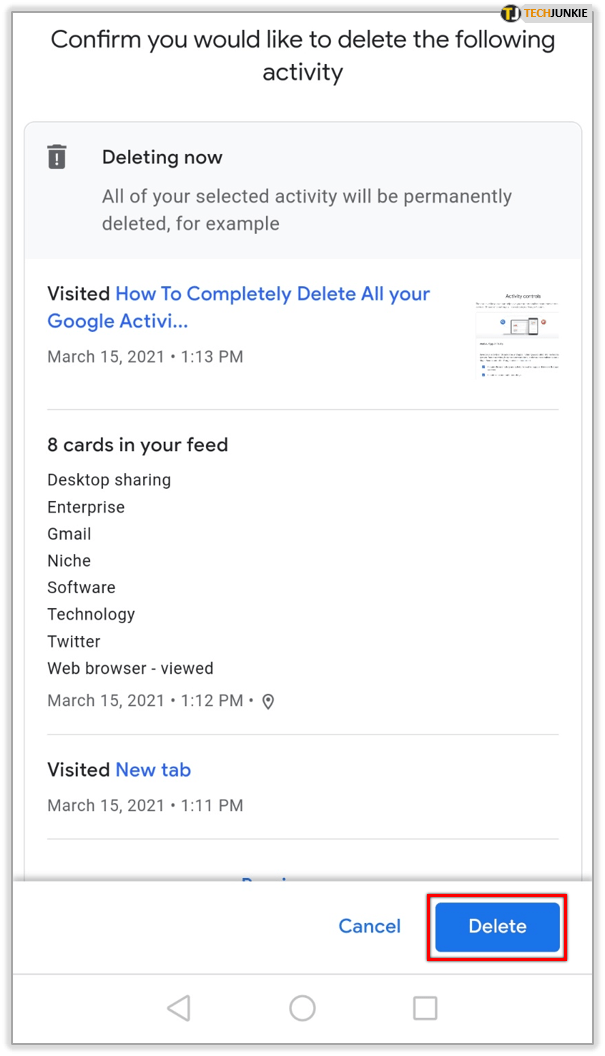
Google telah cukup banyak mengambil alih internet pada saat ini. Sekarang terserah pada individu untuk memastikan bahwa informasi yang tidak mereka inginkan di depan umum diamankan. Dengan menggunakan pengaturan di google itu sendiri dimungkinkan untuk membatasi setidaknya beberapa masalah invasi privasi, jadi ini adalah tempat yang baik untuk memulai.
Pertanyaan yang Sering Diajukan
Jika saya menghapus semua Aktivitas Google saya, apakah Google masih memiliki informasi tentang pencarian saya?
Ya. Google dapat menyimpan informasi bahwa Anda telah menggunakan fungsi pencarian tetapi tidak akan menyimpan data apa pun tentang apa yang Anda cari. Jika Anda ingin menghapus semua, Anda harus u003ca href=u0022//www.techjunkie.com/delete-gmail-address/u0022u003menghapus seluruh Akun Google Andau003c/au003e.
Bisakah saya mengatur Aktivitas saya untuk dihapus secara otomatis?
Sayangnya tidak ada. Meskipun ada beberapa hal yang dapat Anda hentikan pelacakannya di halaman Aktivitas, pembersihan menyeluruh perlu dilakukan secara manual. Gulir melalui opsi Anda di halaman Aktivitas Google dan matikan aktivitas yang ingin Anda cegah agar tidak dilacak oleh Google.